手机qq下载的文件在哪个文件夹 手机qq下载的文件路径
更新时间:2024-04-05 10:33:19作者:bianji
QQ在大家的生活中必不可少,不管是发文件,还是一些其他功能都是微信不能比拟的,但是QQ下载后保存的文件夹在什么地方大家都没有找到,接下来小编就跟大家讲讲手机qq下载的文件在哪个文件夹,赶紧来跟小编来看看手机qq下载的文件路径吧。

手机qq下载的文件在哪个文件夹
1、打开手机桌面点击“文件管理”,然后点击“内部存储”。
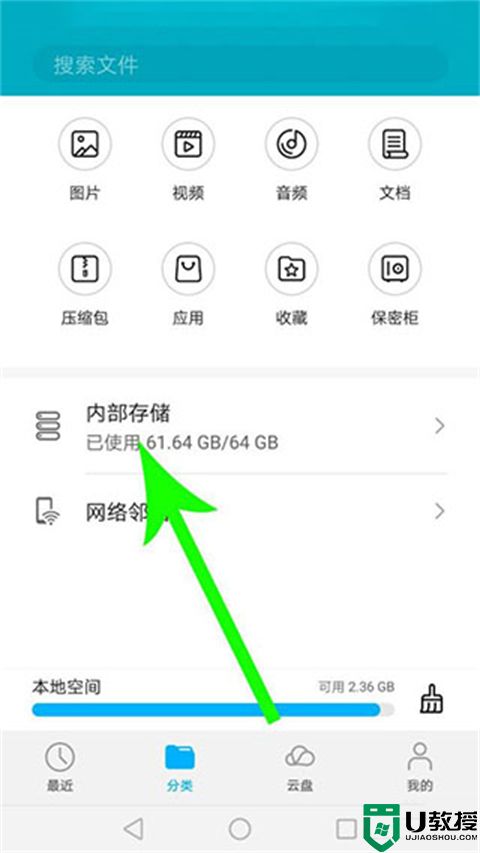
2、打开内部存储向下滑动,然后点击“Android”文件夹。
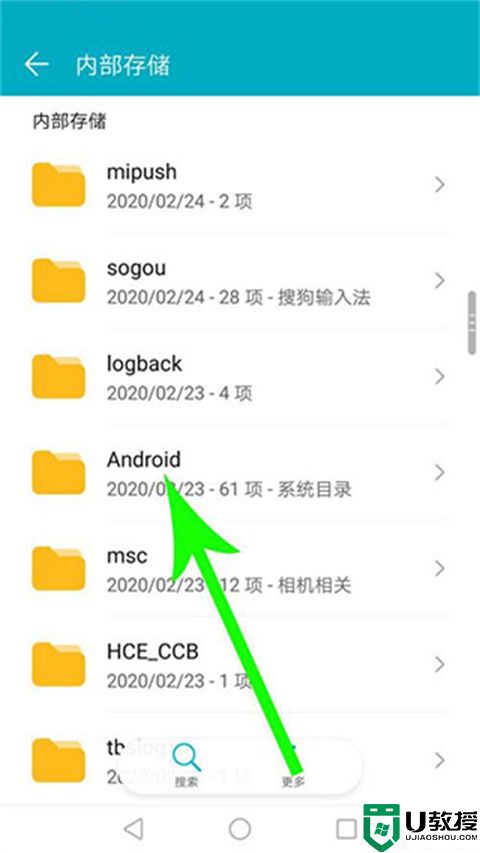
3、打开“Android”文件夹向下滑动,然后点击“data”文件夹。
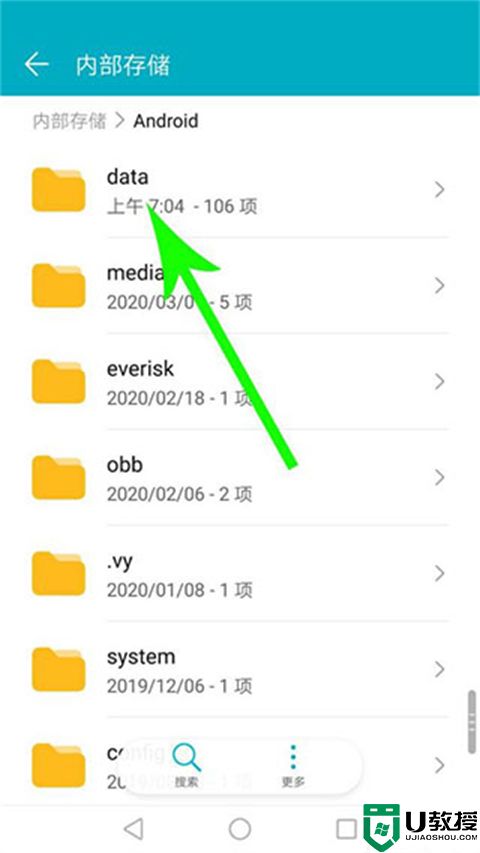
4、打开“data”文件夹向下滑动,然后点击“com.tencent.mobileqq”文件夹。
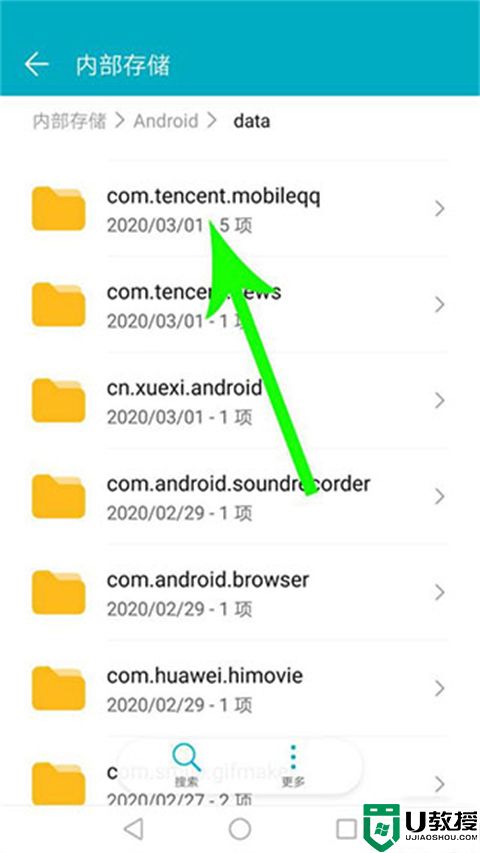
5、打开“com.tencent.mobileqq”文件夹点击“Tencent”文件夹。
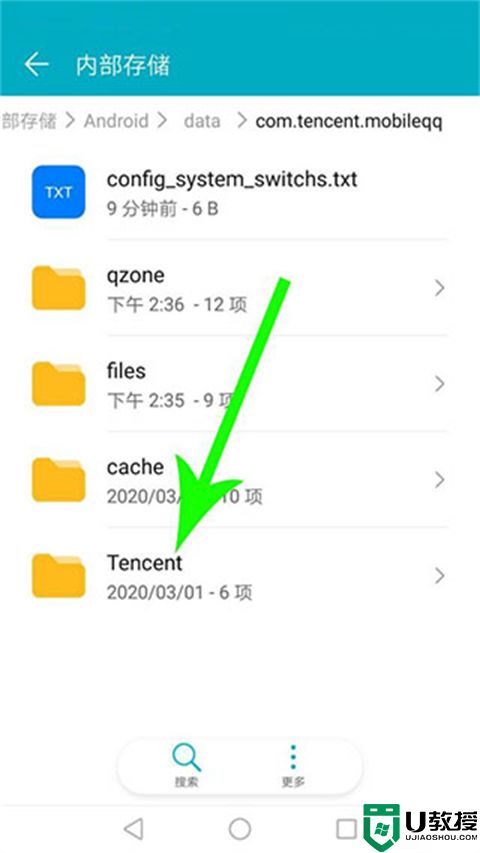
6、打开“Tencent”文件夹点击“QQfile_recv”文件夹,然后就找到通过qq保存的文件了。
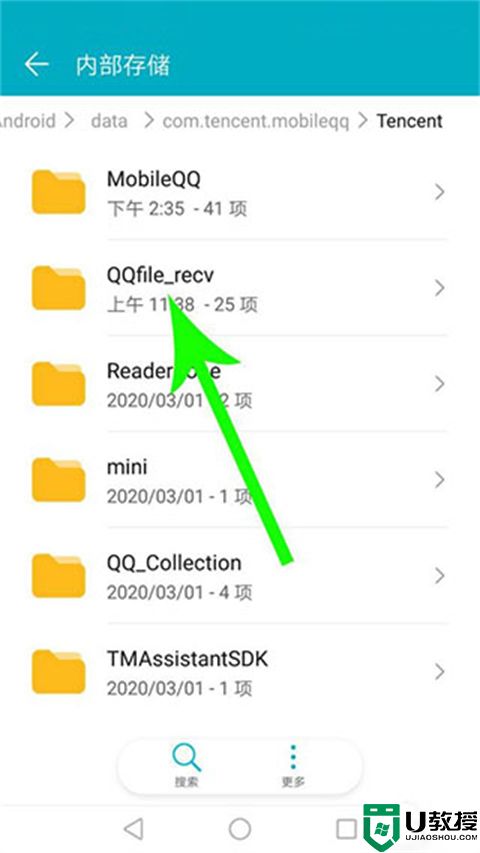
以上的全部内容就是系统城给大家提供的手机qq下载的文件在哪个文件夹的具体打开方法介绍啦~希望对大家有帮助,还有更多相关内容敬请关注本站,系统城感谢您的阅读!
手机qq下载的文件在哪个文件夹 手机qq下载的文件路径相关教程
- qq下载的文件在手机什么位置 qq文件在手机哪个文件夹
- qq下载的文件在手机什么位置 qq文件在手机哪个文件夹
- qq接受的文件在哪个文件夹?qq文件接收文件夹所在路径
- 手机相册在哪个文件夹?手机相册文件名称
- 电脑微信保存的文件在哪个文件夹 电脑微信文件保存路径
- windows电脑qq文件夹储存在什么位置 qq保存的文件路径在哪里
- 苹果手机微信文件夹储存在什么位置 小米、华为、OPPO等安卓手机微信文件的默认存储路径
- qq邮箱下载的文件默认在哪里 qq邮箱里的文件下载了在哪个文件夹
- 手机迅雷下载的文件在哪个位置 迅雷下载的文件在哪个文件夹
- 电脑qq下载的文件在哪个文件夹里面 电脑中qq下载的文件怎么打开
- 5.6.3737 官方版
- 5.6.3737 官方版
- Win7安装声卡驱动还是没有声音怎么办 Win7声卡驱动怎么卸载重装
- Win7如何取消非活动时以透明状态显示语言栏 Win7取消透明状态方法
- Windows11怎么下载安装PowerToys Windows11安装PowerToys方法教程
- 如何用腾讯电脑管家进行指定位置杀毒图解

